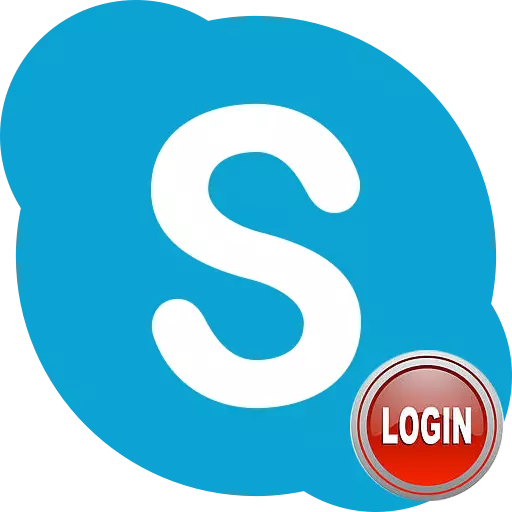
Mag-login sa Skype Naghahain para sa dalawang bagay: Upang ipasok ang iyong account, at bilang nick kung saan ang iba pang mga gumagamit ay nauugnay sa iyo. Ngunit, sa kasamaang-palad, ang ilang mga tao ay nakalimutan ang kanilang pag-login, habang ang iba ay hindi alam kung ano ito kapag hiniling na bigyan ang kanilang mga detalye ng pakikipag-ugnay para sa komunikasyon. Alamin kung saan makikita mo ang pag-login sa Skype.
Upang ipasok ang iyong account sa Skype, sa kabutihang-palad, ang pag-login ay hindi dapat palaging ipasok. Kung naka-log in ka na sa account na ito sa isang partikular na computer, kung gayon, malamang, sa susunod na pagkakataon, kapag sinimulan mo ang programa ng Skype, awtomatiko kang ipapasok ito, nang hindi nagpapasok ng pag-login at password. Ito ay magtatagal hanggang sa isang manu-manong output mula sa account ay ginawa. Iyon ay, ito ay mataas na tulad na, hindi kahit na alam o hindi alalahanin ang sarili nitong pag-login, maaari mong bisitahin ang account.
Ngunit hindi ito maaaring magpatuloy upang magpatuloy. Una, isang araw, ang programa ay maaaring kailanganin mong magpasok ng isang login at password (kapag pumunta ka mula sa isa pang computer na mangyayari ito), at ikalawa, hanggang sa ibigay mo ang iyong pag-login mula sa Skype, wala sa iba pang mga gumagamit ang maaaring makipag-ugnay sa iyo. Paano maging?
Dapat pansinin na, depende sa partikular na pamamaraan ng iyong pagpaparehistro, ang pag-login ay maaaring tumutugma sa iyong mailbox na ipinasok sa panahon ng pagpaparehistro, ngunit hindi maaaring magkasya ito. Kailangan mong tumingin sa login nang direkta sa programa ng Skype.
Pag-aralan ang iyong pag-login sa Skype 8 at sa itaas
Maaari mong mahanap ang iyong username sa Skype 8 bilang direktang pag-bypass iyong account at sa pamamagitan ng isa pang profile kung hindi ka maaaring pumasok sa iyong account. Susunod, isasaalang-alang namin nang detalyado ang bawat isa sa mga pamamaraan na ito.Paraan 1: Mag-login Tingnan ang Awtorisadong user
Una sa lahat, isaalang-alang kung paano malaman ang pag-login habang nasa iyong account.
- Mag-click sa iyong avatar sa itaas na kaliwang sulok ng interface ng programa.
- Sa window ng mga setting na bubukas, hanapin ang bloke ng "Profile". Matatagpuan ito "Mag-login sa Skype". Sa tapat ng item na ito ay nagpapakita ng iyong pag-login.
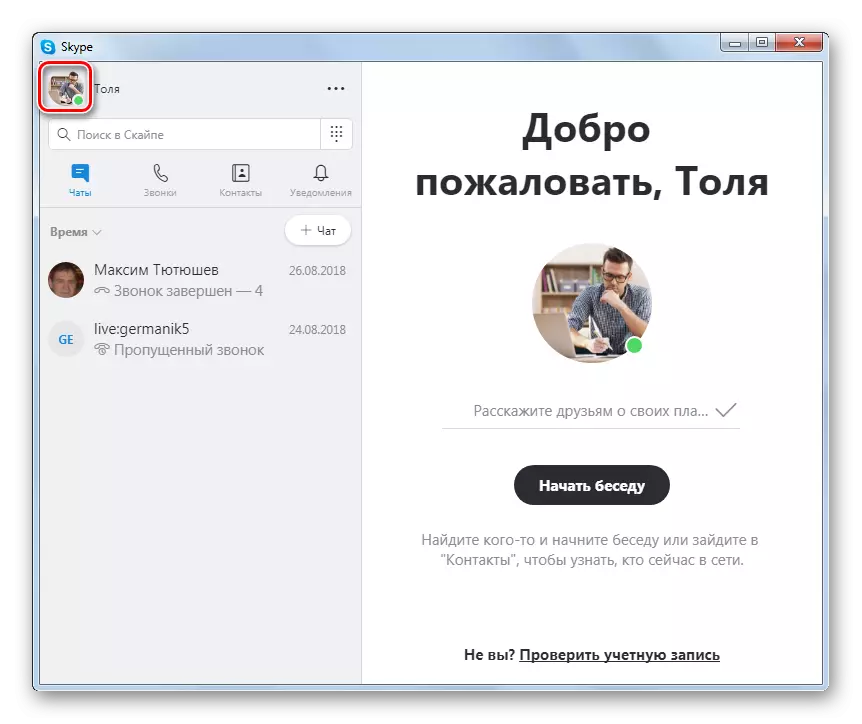
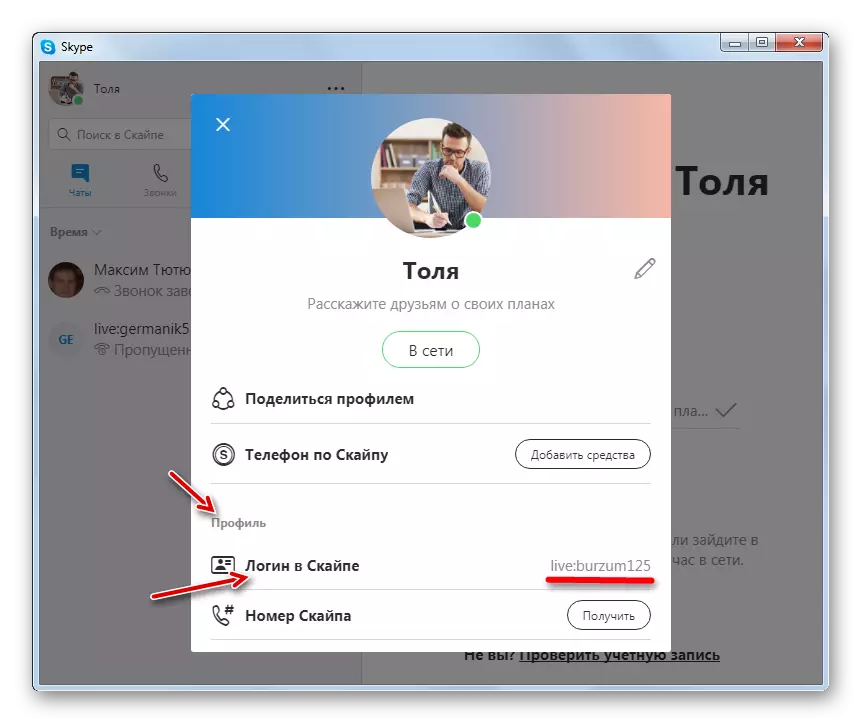
Paraan 2: Tingnan ang pag-login mula sa isa pang Profile.
Kung imposibleng ipasok ang account dahil sa pagkawala ng pag-login, maaari kang humingi ng isang tao mula sa mga kaibigan upang panoorin ito sa iyong profile ng Skype.
- Dapat mong mahanap sa chat sa kaliwang bahagi ng skype window, ang pangalan ng profile na iyon, ang impormasyon kung saan dapat makita, at i-click ito gamit ang kanang pindutan ng mouse. Sa listahan na bubukas, piliin ang item na "Tingnan ang Profile".
- Sa window na bubukas, kailangan mong mag-scroll sa mouse wheel hanggang lumitaw ang bloke ng "profile". Tulad ng sa nakaraang kaso, sa harap ng item na "Mag-login sa Skype" ay ang nais na impormasyon.
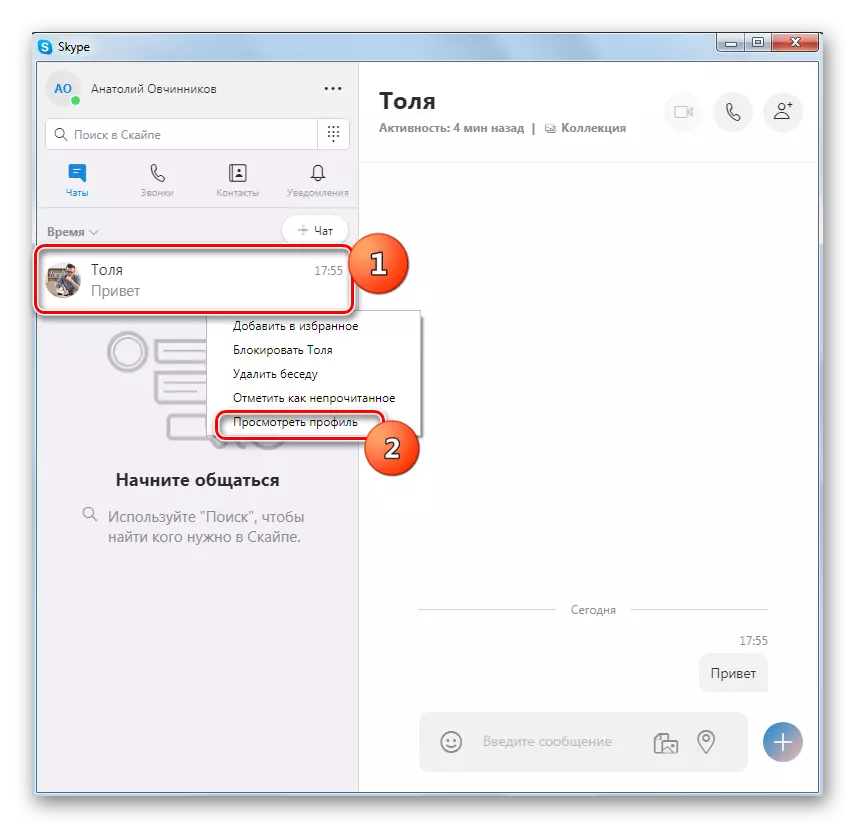
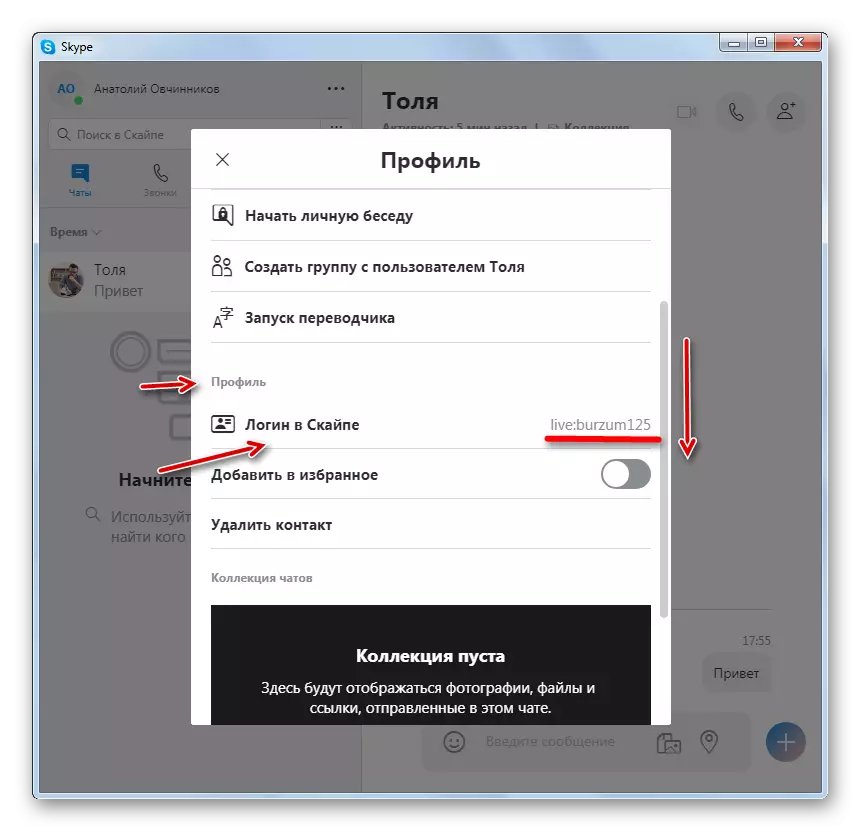
Pag-aaral ng iyong pag-login sa Skype 7 at sa ibaba
Mga magkatulad na paraan, maaari mong malaman ang iyong pag-login at sa Skype 7. Bilang karagdagan, mayroong karagdagang opsyon sa pagkilos na tutulong sa iyo na malaman ang kinakailangang impormasyon sa pamamagitan ng Windows Explorer. Ang lahat ng mga pamamaraan na ito ay pupunta sa isang pag-uusap sa ibaba.Paraan 1: Mag-login Tingnan ang Awtorisadong user
- Ang ilang mga gumagamit ay nagkamali sa tingin na ang pangalan ay ipinapakita sa itaas na kaliwang sulok ng window ng application, at mayroong isang pag-login, ngunit hindi. Maaaring magkasabay ito sa pag-login, ngunit hindi kinakailangan. Upang malaman ang iyong pag-login, mag-click sa ngalan na ito.
- Nagbubukas ang isang window na may impormasyon tungkol sa iyong profile. Sa linya ng "Mga Account" at ang pangalan ng iyong pag-login ay matatagpuan.
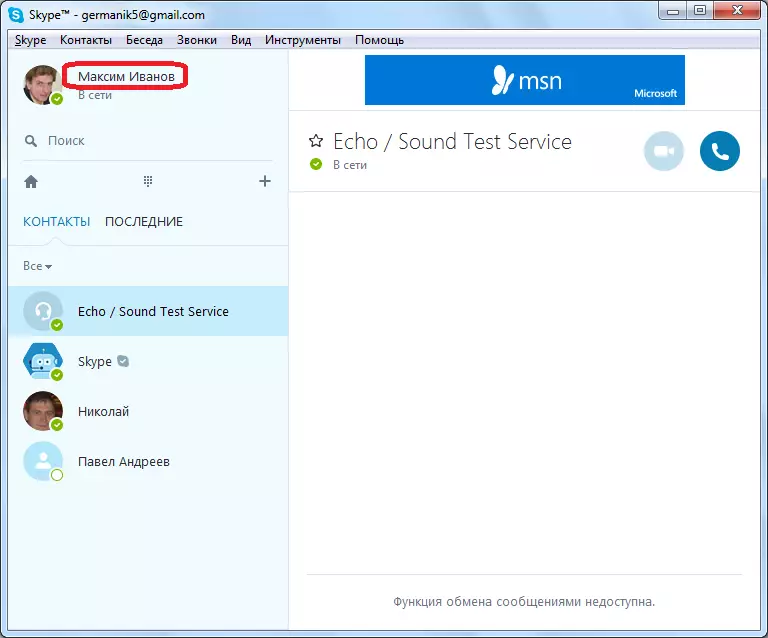
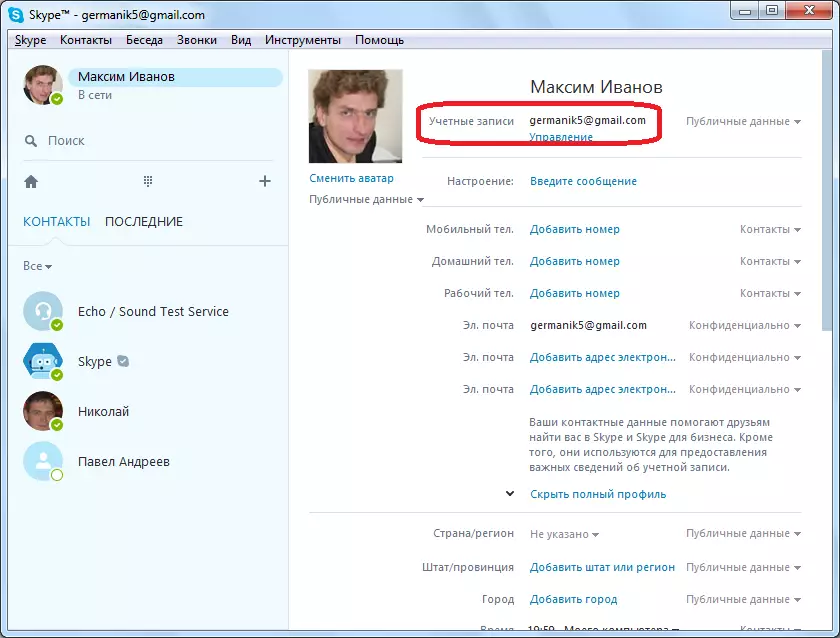
Paraan 2: Paano Alamin ang Pag-login Kung hindi posible ang entry?
Ngunit ano ang gagawin kung nakaranas ka na ng problema, at hindi maaaring mag-log in sa iyong account sa Skype, dahil hindi mo matandaan ang pangalan ng account? Sa kasong ito, may ilang mga solusyon sa solusyon.
- Una sa lahat, maaari mong hilingin sa alinman sa iyong mga kasama na idinagdag sa mga contact sa Skype, tingnan ang iyong pag-login doon. Ang Kasamang ito ay maaaring gawin sa pamamagitan ng pag-click sa kanang pindutan ng mouse ayon sa iyong pangalan sa mga contact, at piliin ang item na "Tingnan ang personal na data" mula sa nabuksan na listahan.
- Sa personal na window ng data na bubukas, makikita nito ang iyong username sa string na "Skype".
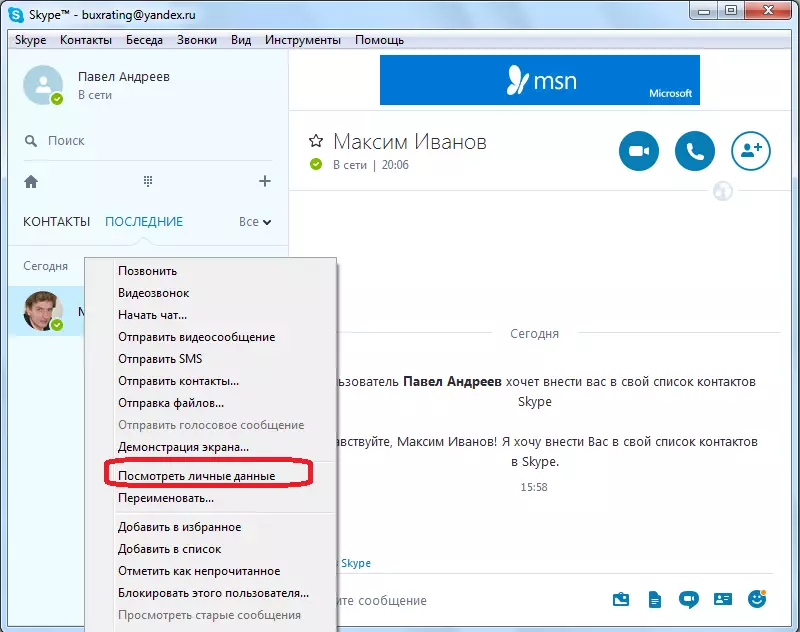
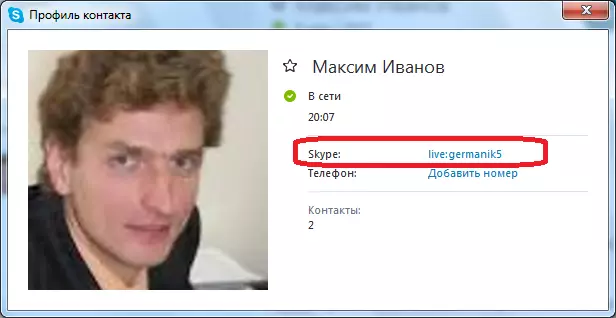
Ngunit ang pamamaraan na ito ay makakatulong lamang kung maaari mong kontakin ang mga taong nakalista sa mga contact. Ngunit kung ano ang gagawin kung palagi mong sinusuportahan ang komunikasyon lamang sa pamamagitan ng Skype? May isang paraan upang malaman ang pag-login, at walang nakakaakit sa mga third party. Ang katotohanan ay na kapag ang gumagamit ay unang pumasok sa isang partikular na account sa Skype, ang isang folder ay nabuo sa hard drive ng computer sa isang espesyal na direktoryo, ang pangalan nito ay ang pangalan ng account na ipinapakita. Sa napakaraming mayorya, ang folder na ito ay naka-imbak sa sumusunod na address:
C: \ Users \ (Windows name) \ appdata \ roaming \ skype
Iyon ay, upang makapunta sa direktoryong ito, kakailanganin mong ipasok ang iyong username sa Windows sa expression na ito, at itaboy ito sa address string na "Explorer".
- Ngunit, mayroong isang mas simple, at unibersal na paraan. Mag-click sa keyboard ang kumbinasyon ng mga panalo + R key. Binubuksan ang window na "Run". Ipinasok namin ang expression na "% AppData% \ Skype" na expression, at pindutin ang pindutan ng "OK".
- Pagkatapos nito, lumipat kami sa direktoryo kung saan nakaimbak ang folder gamit ang Skype account. Gayunpaman, ang mga naturang folder ay maaaring medyo kung ang programa ay nagmula sa iba't ibang mga account. Ngunit nakita niya ang kanyang pag-login, kailangan mo pa ring tandaan siya, kahit na sa maraming iba pang mga item.
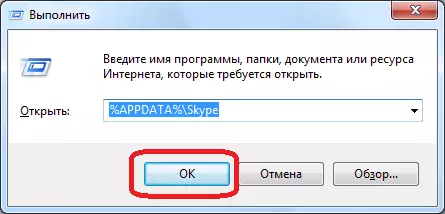
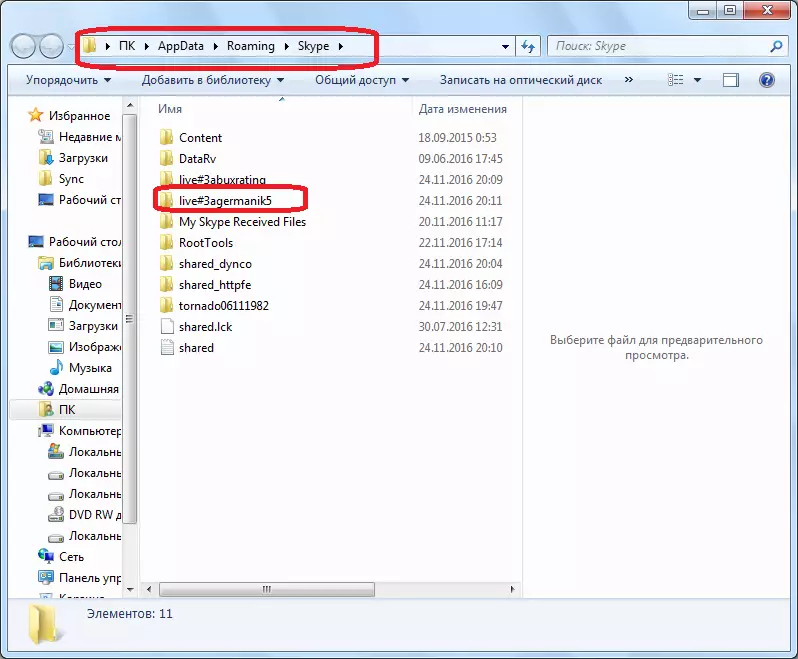
Ngunit, ang parehong paraan na inilarawan sa itaas (access sa isang kaibigan at pagtingin sa direktoryo ng profile) ay angkop lamang kung naaalala mo ang iyong password. Kung hindi mo matandaan ang password, ang isang kaalaman sa pag-login ay hindi makakatulong sa iyo sa karaniwang paraan upang makapasok sa Skype account. Ngunit, at sa sitwasyong ito ay may isang paraan kung naaalala mo ang telepono o email address na ipinasok sa panahon ng pagpaparehistro sa programang ito.
- Sa anyo ng pag-login sa Skype sa ibabang kaliwang sulok ng window, mag-click sa inskripsyon na "Hindi Mag-log in sa Skype?".
- Pagkatapos nito, ang browser na itinakda sa pamamagitan ng default ay magsisimula, na magbubukas ng isang web page kung saan maaari kang gumawa ng isang pamamaraan sa pagbawi ng password at mag-login sa isang karaniwang paraan, na tumutukoy sa address ng iyong email, o ang telepono na ipinakilala sa panahon ng pagpaparehistro.
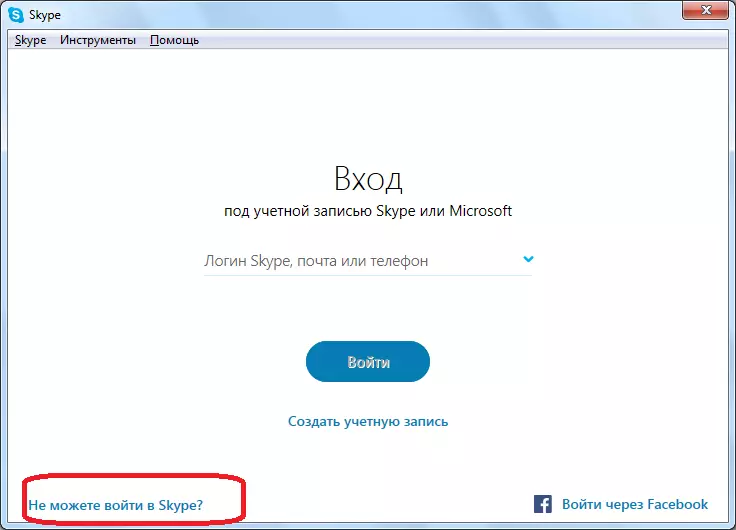
Mobile na bersyon ng Skype.
Kung mas gusto mong gamitin ang mobile na bersyon ng Skype, abot-kayang parehong sa iOS at sa Android, pagkatapos ay makilala mo ang iyong pag-login sa halos parehong paraan tulad ng sa na-update na programa ng PC sa iyong sariling o profile ng ibang tao.Paraan 1: iyong Profile.
Kung sakaling naka-log in ka sa mobile skype, hindi mo mahanap ang pag-login mula sa iyong sariling account.
- Patakbuhin ang application at i-tap ang icon ng iyong profile na matatagpuan sa gitna ng tuktok na panel, sa itaas ng mga bloke na "Chat" at "Mga Paborito".
- Sa totoo lang, sa window ng impormasyon ng profile agad mong makita ang iyong "pag-login sa Skype" - ito ay ipalagay sa tapat ng item ng parehong pangalan.
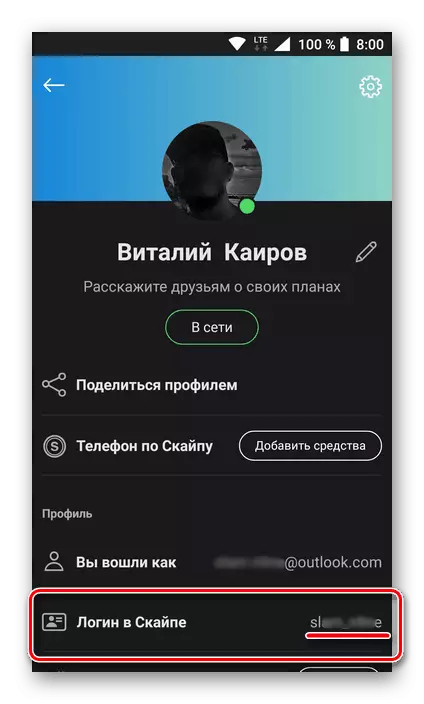
Tandaan: Bigyang pansin ang string. "Ikaw ay naka-log in bilang" kung saan ipinahiwatig ang email. Ang address na ito ay nakatali sa Microsoft account. Alam mo ito, maaari kang mag-log in sa Skype, kahit na nakalimutan mo ang pag-login - ipasok lamang ang mail, at pagkatapos ay ang password na naaayon dito.
- Iyan lang ang maaari mong malaman ang iyong pag-login sa Skype. Tandaan ito, at mas mahusay na isulat, upang hindi makalimutan mamaya.
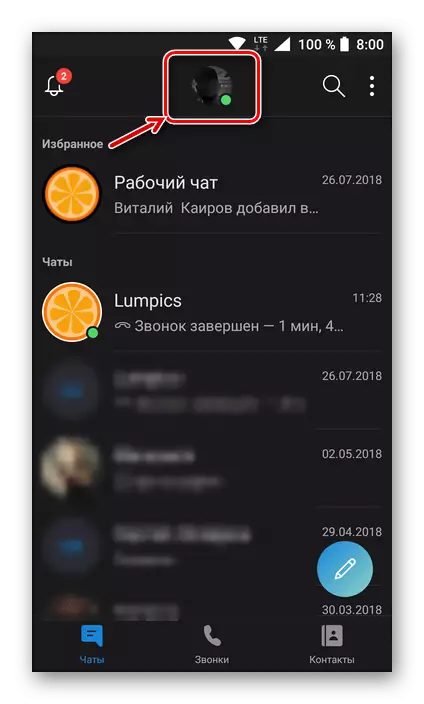
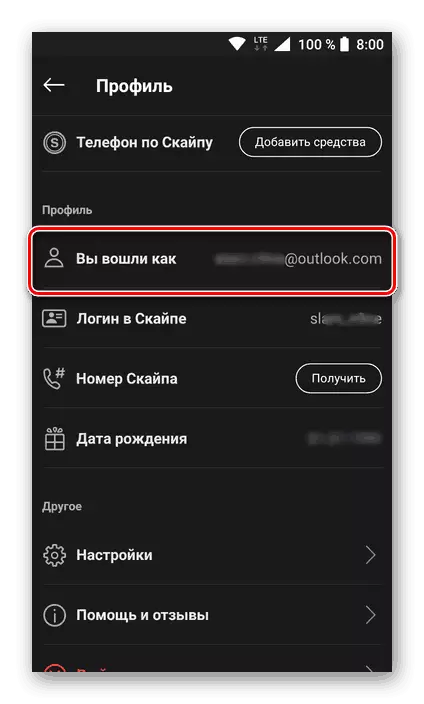
Paraan 2: Kaibigan Profile.
Malinaw, mas madalas ang mga gumagamit ay tinanong tungkol sa kung paano malaman ang kanilang pag-login sa Skype kapag hindi lamang tandaan ito, at samakatuwid ay hindi maaaring naka-log in sa apendiks. Sa kasong ito, ang tanging bagay na maaaring gawin ay upang humingi ng tulong sa sinumang tao mula sa iyong listahan ng mga contact, kung saan sinusuportahan mo ang komunikasyon sa isang lugar bilang karagdagan sa Skype - hilingin sa kanya na makita ang iyong pag-login sa programang ito.
Tandaan: Kung alam mo ang iyong email at password mula sa Microsoft account, subukang gamitin ang impormasyong ito para sa awtorisasyon sa Skype - ang kumpanya ng developer ay may matagal na pinagsama ang mga profile na ito.
- Kaya, ang taong mayroon ka sa mga contact Skype ay dapat mahanap ang chat sa iyo (o mahanap lamang ang iyong pangalan sa address book) at i-tap ito.
- Sa kaukulang window na bubukas, dapat kang mag-click sa iyong pangalan sa Skype, na matatagpuan sa itaas.
- Ang binuksan na bloke na may impormasyon tungkol sa profile ay dapat na bahagyang sumiklab hanggang sa seksyon ng "Profile". Ang nais na impormasyon ay ipahiwatig sa tapat ng "pag-login sa skype" na inskripsyon.
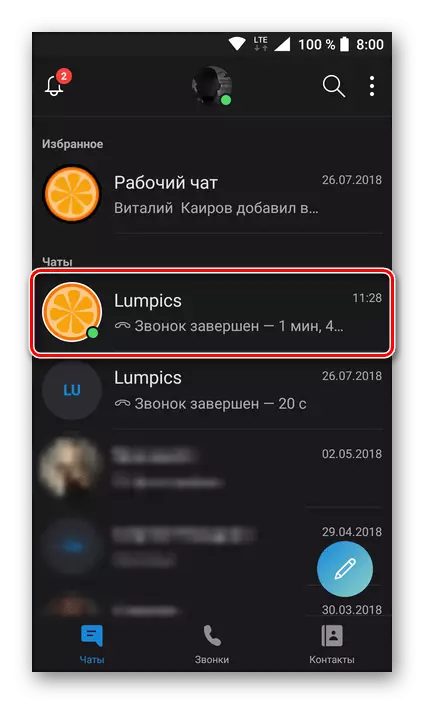
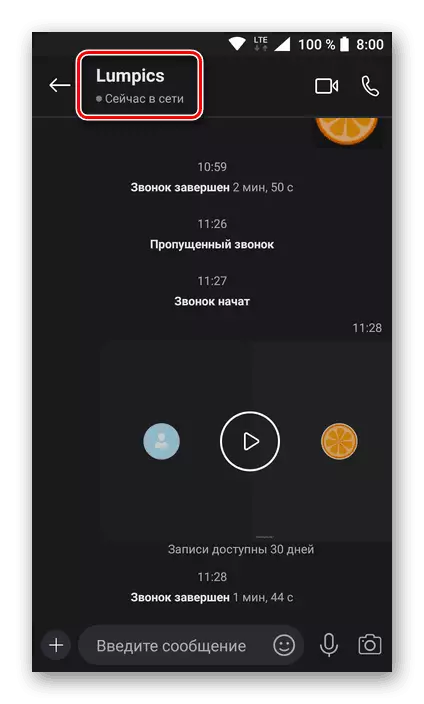
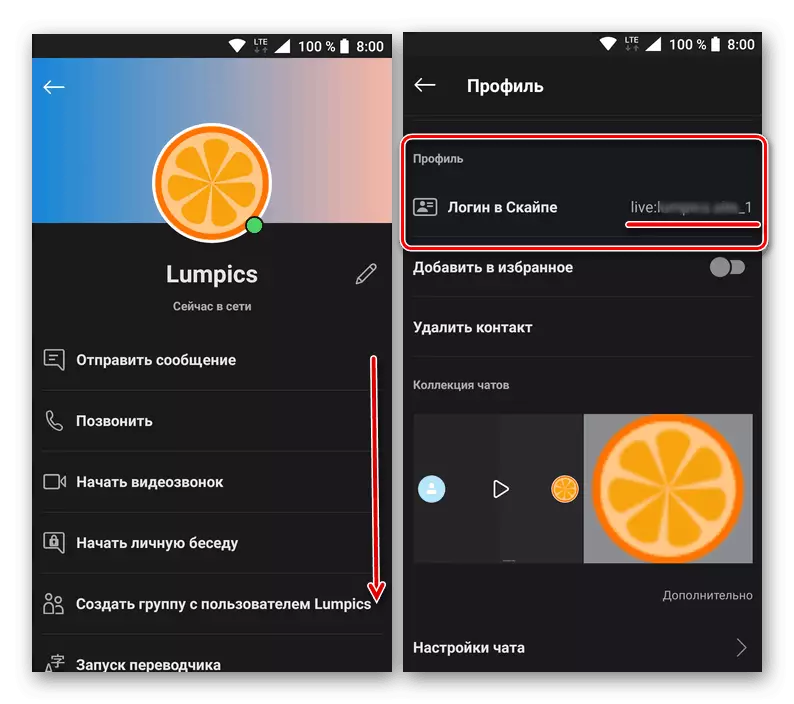
Hindi alintana kung ikaw ay pinahintulutan sa iyong Skype account o hindi, upang malaman ang pag-login mula dito, kailangan mo lamang buksan ang partisyon na may impormasyon tungkol sa profile. Walang iba pang mga pagpipilian upang matanggap ang impormasyong ito, ngunit bilang isang alternatibo kapag hindi posible na mag-log in sa application, maaari mong subukan na ipasok ito sa ilalim ng Microsoft account.
Konklusyon
Tulad ng makikita mo, may ilang mga paraan upang malaman ang iyong pag-login kung hindi mo alam ito, o nakalimutan. Ang pagpili ng isang partikular na paraan ay depende sa kung saan ang isa sa tatlong sitwasyon ikaw ay: maaari kang pumunta sa account; Hindi maaaring pumunta sa account; Bilang karagdagan sa pag-login, nakalimutan din ang password. Sa unang kaso, ang gawain ay lutasin elementarya, at ang huli ay ang pinaka mahirap.
